1、介绍
随着思维导图使用越来越普及,人们通过思维导图来对知识进行归纳总结,整理思路,Freedgo推出一款思维导图工具,通过这篇文章记录下来,把简单的功能和用法说明一下,让大家一目了然。用熟之后,可以自己再慢慢摸索进阶用法。以下讲的是网页版的介绍和用法。
Freedgo思维导图是一款简单好用的思维导图软件,除了可以轻松绘制不同风格的思维导图,支持各种不同的结构布局。支持导图文字、图形、备注、表格的样式设置,为客户提供美观漂亮的思维导图,可以把思维导图导出为图片格式,网页模式,通过提供打印。
2、好处
- 页面简洁,各项功能清晰,用鼠标点点即可操作,容易上手。
- 支持多种模型,也可以导出为多种格式,能适应工作场景中的各种需要,交互性好。
- Freedgo是一款优秀的管理工具,在会议管理、时间管理、工作计划、信息管理、项目管理、头脑风暴上都是好帮手,既节省时间,又提高效率。
- Freedgo可以帮助我们整理思路,从每一个点出发,不断发散,让思考更全面,同时还能通过主题的层次突出重点。
- 思维导图的呈现方式是结构化的,能让使用者在短时间内了解整个布局的框架和重点,对信息一目了然,思路清晰。
- 用Freedgo做思维导图的过程,是将隐性思维显性化,显性思维可视化的过程。思维轨迹轨迹一目了然,并能在此基础上不断优化。
3、访问方式
通过浏览器(推荐使用goole chrome 或者Safari浏览器),输入网址 https://www.freedgo.com/mind/mind.html
视频操作流程
<video id="video" controls="" preload="none" poster="https://www.freedgo.com/public/themes/freedgo/mind/freedgo_mapping.mp4">;
<source id="mp4" src="https://www.freedgo.com/public/themes/freedgo/mind/freedgo_mapping.mp4" type="video/mp4">
</video>
<br/>
<br/>
<br/>
4、思维导图基本用法
4.1 新建思维导图,填充主题及内容。
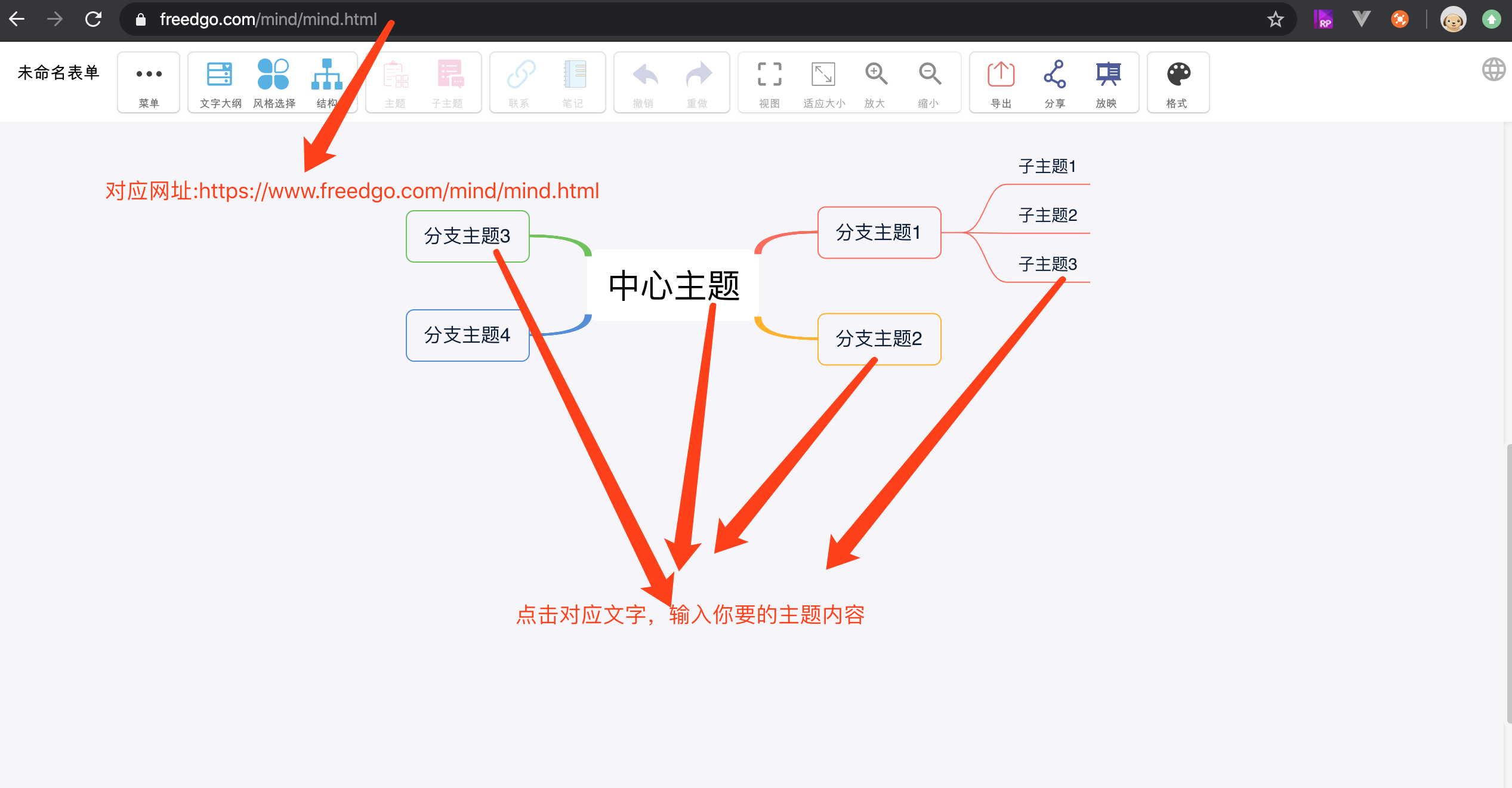
4.2 调整格式
调整格式分为两种:
- 思维导图整体的风格
- 思维导图每个节点的样式:包括
主题,分支,文本,图库
下面简单介绍一下
4.3 整体格式调整
在鼠标不选择如何导图节点的时候,鼠标右键->格式..., 或者点击菜单栏->格式按钮,会出现整体格式设置对话框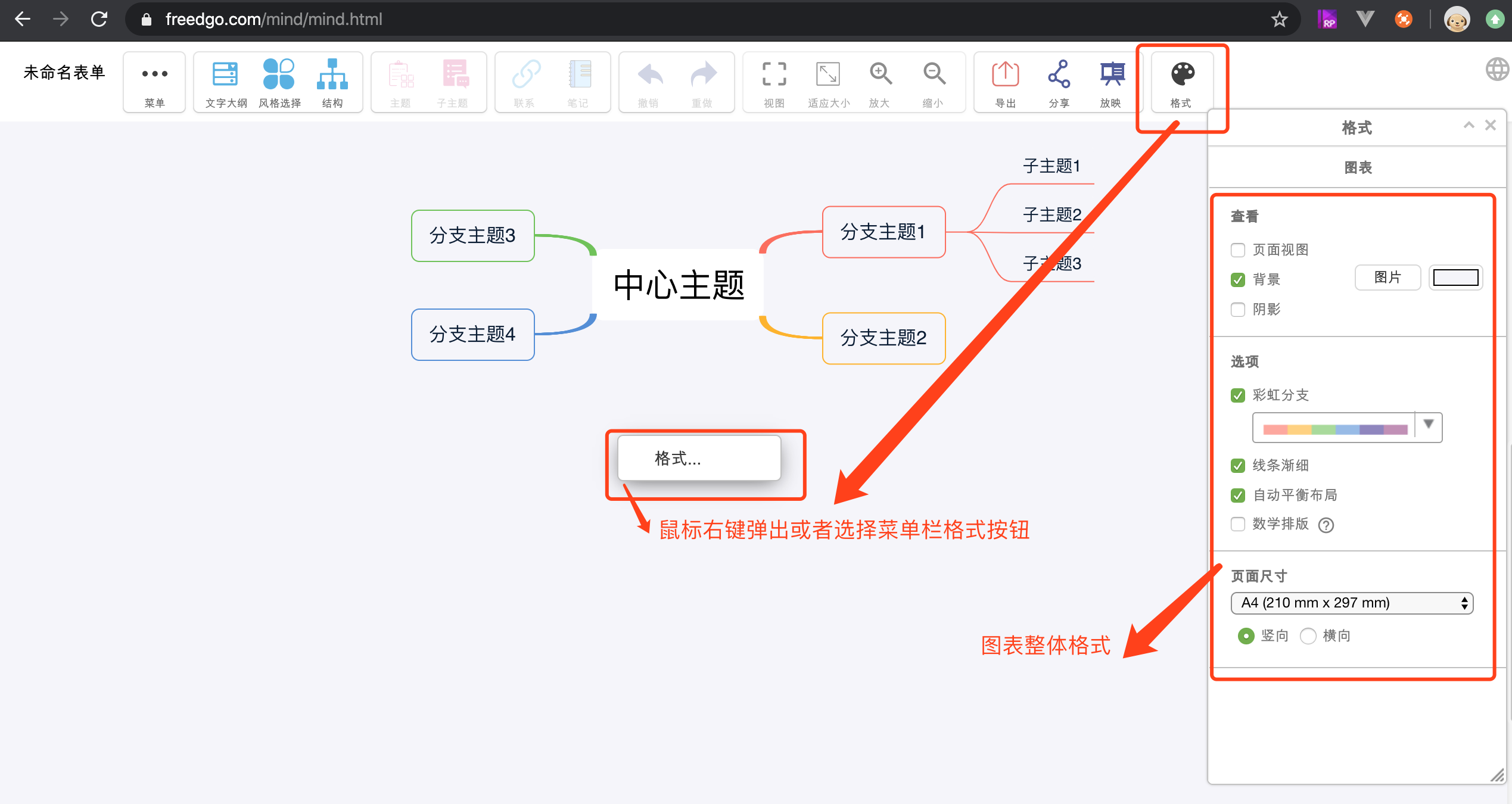
4.4 节点格式调整

选中想要修改的节点文字,鼠标右键->格式..., 或者点击菜单栏->格式按钮:
包括四个部分:包括主题,分支,文本,图库
- 主题:可以设置主题的非富颜色模板,当然也可以通过填充和渐变来自定义自己的风格、同时提供节点的样式如长方形、圆形、椭圆、六角、八角等等
- 分支:定义该主题下级分支的样式,如分支样式选择,分支绘制的粗细,分支颜色等等,如果是自由主题提供自由主题的分支的设置
- 文本:是字体、字号、颜色、加粗等,类似Word文档的基本功能,当双击文本的时候可以对文本进行编辑,包括插入链接、图片和表格

- 图库:提供节点添加图片的功能,另外提供了图片搜索、和图片便签本的功能,便签本可以通过编辑加入自己电脑中的图片
5、风格及效果
5.1 风格

freedgo 思维导图提供多种风格可供用户选择,对于注册版用户可以选择四种,会员版则不做限制。
选择菜单栏->风格选择,调整风格
5.2 结构

freedgo 思维导图提供多种结构可供用户选择,如左侧显示、左右、右侧结构、组织机构、树状等等
选择菜单栏->结构,调整风格
5.3 文字大纲
通过文字大纲可以修改主题的内容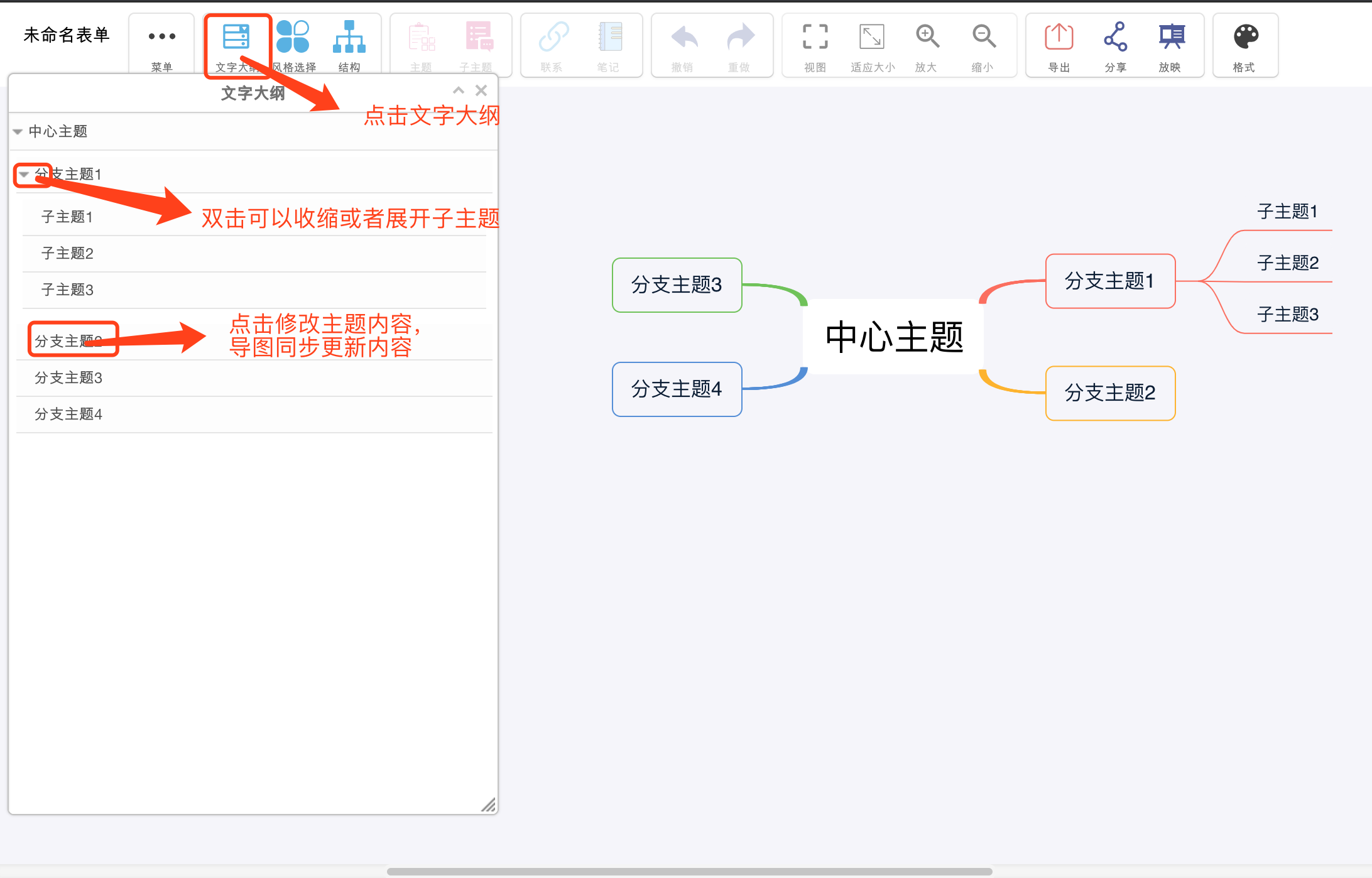
5.4 菜单功能

- 提供回到
首页 - 从freedgo打开之前创建的思维导图
- 手工保存思维导图
- 导出思维导图的图片
- 发布:可以让自己创建的思维导图发布的导图社区设置价格来获取收益

- 缩微图: 显示缩微图,鼠标拖动可以显示思维导图的局部
- 历史版本:注册版用户只保存当前思维导图,会员保存每次操作的历史记录
6、总结
编辑思维导图通过通过ctrl+s保存,以免丢失
可以导出png,jpg,svg不同格式
使用时开始要花费一番时间,只有亲自尝试,才能找到最适合自己操作方式